Autore:
Laura McKinney
Data Della Creazione:
8 Aprile 2021
Data Di Aggiornamento:
1 Luglio 2024
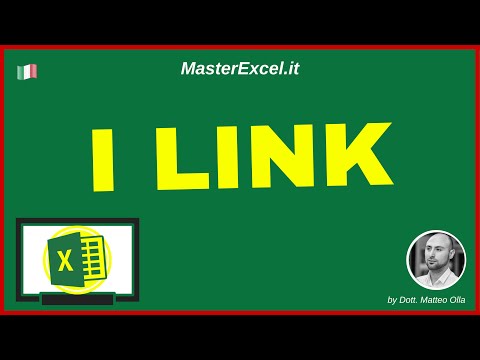
Contenuto
Questo articolo mostra come creare un collegamento a un nuovo file, cartella, pagina web o documento in Microsoft Excel. Puoi farlo sulle versioni di Excel per Windows e Mac.
Passi
Metodo 1 di 4: collegamento al nuovo file
Apri il documento Excel. Fare doppio clic sul documento Excel in cui si desidera inserire il collegamento ipertestuale.
- È inoltre possibile aprire un nuovo documento facendo doppio clic sull'icona di Excel e facendo clic su Cartella di lavoro vuota (Set di fogli di calcolo vuoti).

Seleziona la cella in cui desideri inserire il collegamento ipertestuale.
Clic Inserire (Inserire). Questa scheda si trova nel nastro verde nella parte superiore della finestra di Excel. Quando fai clic su Inserire, una barra degli strumenti apparirà appena sotto il nastro blu.
- Se stai usando un Mac, evita la confusione tra le carte Inserire su Excel con voci di menu Inserire si trova nella barra dei menu del computer.

Clic Collegamento ipertestuale (Collegamento ipertestuale). Questa opzione si trova sul lato destro della barra degli strumenti Inserire nella sezione "Collegamenti". Si aprirà una finestra.
Clic Crea nuovo documento (Crea nuovo documento). Questa scheda si trova sul lato sinistro della finestra pop-up.

Immettere il testo per il collegamento ipertestuale. Immettere il testo che si desidera visualizzare nel campo "Testo da visualizzare".- Se salti questo passaggio, il nome del nuovo documento diventerà il testo del collegamento ipertestuale.
Assegna un nome al nuovo documento nel campo "Nome del nuovo documento".
Fare clic sul pulsante ok nella parte inferiore della finestra. Per impostazione predefinita, questo crea e apre un nuovo documento del foglio di calcolo, quindi crea un collegamento a questo contenuto nella cella selezionata nel documento del foglio di calcolo precedente.
- Puoi anche selezionare "Modifica il nuovo documento in seguito" prima di fare clic ok per creare fogli di lavoro e collegamenti senza aprire nuovi documenti.
Metodo 2 di 4: collegamento a file o pagina Web esistenti
Apri il documento Excel. Fare doppio clic sul documento Excel in cui si desidera inserire il collegamento ipertestuale.
- È inoltre possibile aprire un nuovo documento facendo doppio clic sull'icona di Excel e facendo clic su Cartella di lavoro vuota.
Seleziona la cella in cui desideri inserire il collegamento ipertestuale.
Clic Inserire. Questa scheda si trova nel nastro verde nella parte superiore della finestra di Excel. Quando fai clic su Inserire, una barra degli strumenti apparirà appena sotto il nastro blu.
- Se stai usando un Mac, evita la confusione tra le carte Inserire su Excel con voci di menu Inserire si trova nella barra dei menu del computer.
Clic Collegamento ipertestuale. Questa opzione si trova sul lato destro della barra degli strumenti Inserire nella sezione "Collegamenti". Si aprirà una finestra.
Clic File esistente o pagina Web (File esistente o pagina web). Le opzioni si trovano sul lato sinistro della finestra.
Immettere il testo per il collegamento ipertestuale. Immettere il testo che si desidera visualizzare nel campo "Testo da visualizzare".
- Se salti questo passaggio, il testo del collegamento ipertestuale sarà solo il percorso della directory del contenuto collegato.
Scegli una destinazione. Fare clic su una delle seguenti carte:
- Cartella corrente - Cerca file nella directory Documenti o Desktop.
- Pagine esplorate - Cerca nei siti web visualizzati di recente.
- File recenti - Cerca tra i file Excel aperti di recente.
Seleziona il file o la pagina web. Fare clic sul file, sulla cartella o sull'indirizzo Web che si desidera collegare. Il percorso della cartella verrà visualizzato nella casella di testo "Indirizzo" nella parte inferiore della finestra.
- Puoi anche copiare l'URL da Internet e incollarlo nella casella di testo "Indirizzo".
Fare clic sul pulsante ok in fondo alla pagina. Il collegamento ipertestuale verrà creato nella cella specificata.
- Nota: se sposti il contenuto collegato, il collegamento ipertestuale verrà disabilitato.
Metodo 3 di 4: collegamento all'interno di un documento
Apri il documento Excel. Fare doppio clic sul documento Excel in cui si desidera inserire il collegamento ipertestuale.
- È inoltre possibile aprire un nuovo documento facendo doppio clic sull'icona di Excel e facendo clic su Cartella di lavoro vuota.
Seleziona la cella in cui desideri inserire il collegamento ipertestuale.
Clic Inserire. Questa scheda si trova nel nastro verde nella parte superiore della finestra di Excel. Quando fai clic su Inserire, una barra degli strumenti apparirà appena sotto il nastro blu.
- Se stai usando un Mac, evita la confusione tra le carte Inserire su Excel con voci di menu Inserire si trova nella barra dei menu del computer.
Clic Collegamento ipertestuale. Questa opzione si trova sul lato destro della barra degli strumenti Inserire nella sezione "Collegamenti". Si aprirà una finestra.
Clic Posto in questo documento (La destinazione è in questo documento). Questa opzione si trova sul lato sinistro della finestra.
Immettere il testo per il collegamento ipertestuale. Immettere il testo che si desidera visualizzare nel campo "Testo da visualizzare".
- Se salti questo passaggio, il testo del collegamento ipertestuale sarà semplicemente il nome della cella di destinazione.
Clic ok. Il collegamento verrà creato nella cella selezionata. Se fai clic sul collegamento ipertestuale, Excel evidenzierà automaticamente la cella collegata. annuncio pubblicitario
Metodo 4 di 4: creare collegamenti ipertestuali a indirizzi e-mail
Apri il documento Excel. Fare doppio clic sul documento Excel in cui si desidera inserire il collegamento ipertestuale.
- È inoltre possibile aprire un nuovo documento facendo doppio clic sull'icona di Excel e facendo clic su Cartella di lavoro vuota.
Seleziona la cella in cui desideri inserire il collegamento ipertestuale.
Clic Inserire. Questa scheda si trova nel nastro verde nella parte superiore della finestra di Excel. Quando fai clic su Inserire, una barra degli strumenti apparirà appena sotto il nastro blu.
- Se stai usando un Mac, evita la confusione tra le carte Inserire su Excel con voci di menu Inserire si trova nella barra dei menu del computer.
Clic Collegamento ipertestuale. Questa opzione si trova sul lato destro della barra degli strumenti Inserire nella sezione "Collegamenti". Si aprirà una finestra.
Clic Indirizzo email (Indirizzo email). Questa opzione si trova sul lato sinistro della finestra.
Immettere il testo per il collegamento ipertestuale. Immettere il testo che si desidera visualizzare nel campo "Testo da visualizzare".
- Se salti questo passaggio, l'indirizzo e-mail verrà visualizzato come testo del collegamento ipertestuale.
Inserisci il tuo indirizzo email. Inserisci l'indirizzo e-mail a cui desideri collegarti nel campo "Indirizzo e-mail".
- Puoi anche aggiungere un oggetto predefinito nel campo "Oggetto", il collegamento ipertestuale porterà a una nuova email con oggetto precompilato.
Fare clic sul pulsante ok nella parte inferiore della finestra. annuncio pubblicitario
Consigli
- Puoi anche inserire collegamenti ipertestuali utilizzando la funzione HYPERLINK: inserisci le formule = HYPERLINK (link_location, nome) nella casella, dove "link_location" è il percorso del file, directory o pagina web e "name" è il testo visualizzato nel collegamento ipertestuale.
avvertimento
- Nel caso in cui il file sia collegato alla cartella di lavoro di Excel perché il collegamento ipertestuale viene spostato nella nuova posizione, è necessario modificare il nuovo percorso del contenuto nel collegamento ipertestuale.



